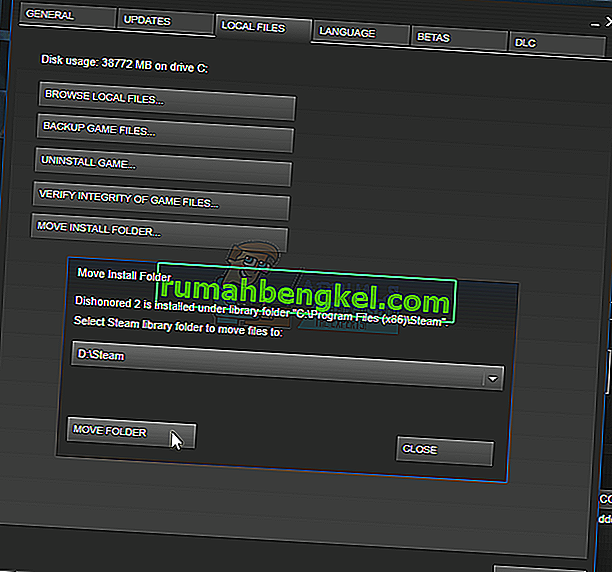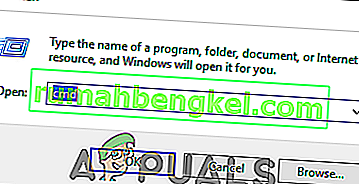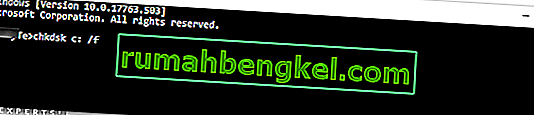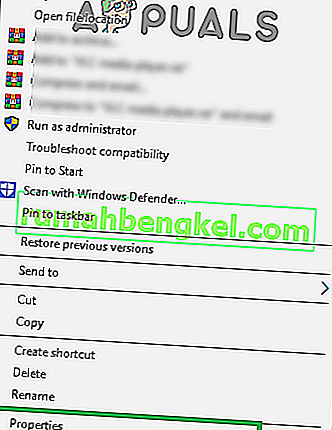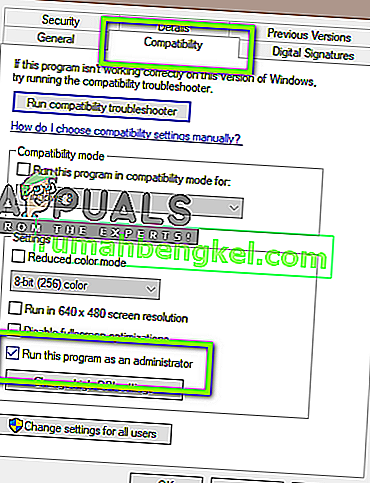לפעמים בעת עדכון משחק קיטור, מופיעה שגיאה. החלון מציג:
אירעה שגיאה בעת עדכון [משחק] (קובץ התוכן נעול)
המשמעות היא ש- Steam לא יכולה לכתוב קבצי עדכון לדיסק הקשיח. יתכנו פתרונות רבים לשגיאה זו. הדבר היעיל ביותר הוא להסיר את Steam ואת כל תוכן המשחק המקומי ולהתקין אותו מחדש מאפס. למרות שהדבר עבד עבור משתמשים רבים, זו משימה די זמן רב והיא גם צורכת כמות גדולה של נתונים. לפני שננקוט באמצעים קשים כאמור לעיל, ננסה לפתור בעיות עבור בעיות קטנות שעלולות להיות מעורבות.

תיקון קבצי מערכת פגומים
הורד והפעל את Restoro כדי לסרוק קבצים פגומים מכאן , אם נמצא שקבצים פגומים וחסרים תיקונם ואז בדוק אם זה פותר את הבעיה, אם לא אז המשך לפתרונות המפורטים להלן
פתרון 1: בדוק את האנטי-וירוס
במצבים רבים, האנטי-וירוס שלך עלול לגרום לבעיה. אין זה יוצא דופן שהוא מסמן קבצי Steam כווירוסים פוטנציאליים ומסיים אותם. להלן מפורטות דרכים שונות להשבית את האנטי-וירוס עד שתוכל לעדכן את המשחק שלך.
אנטי-וירוס מקאפי
ל- McAfee אין שום אפשרות להוציא קבצים מסוימים מסריקתו בזמן אמת. הדרך היחידה היא להשבית את האנטי-וירוס לחלוטין עד לעדכון המשחק. לשם כך, פתח את McAfee ובחר " הגנה מפני וירוסים ותוכנות ריגול ". כאן תוכלו למצוא את האפשרות " סריקה בזמן אמת ". לחץ על אפשרות זו וכבה אותה.
לאחר מכן עקוב אחר ההוראות הבאות לאימות תקינות קבצי המשחק .
- הפעל מחדש את המחשב והפעל מחדש את Steam.
- עבור למדור הספרייה ולחץ באמצעות לחצן העכבר הימני על המשחק שמעניק לך בעיות.
- לחץ על מאפייניו ובחר בכרטיסיית הקבצים המקומיים.
- לחץ על כפתור אימות תקינות קבצי המשחק ו- Steam יאמת את המשחק תוך מספר דקות.
אני מקווה, לאחר ביצוע השלבים לעיל, Steam שלך לא ייתן שום בעיה.

ESET NOD32
ל- NOD32 יש נטייה לסמן קבצי יישומים מסוימים כזדוניים, וככל הנראה יהיה בהסגר. לעתים קרובות זה גורם לשגיאה בעת עדכון המשחק. עיין בספריית Steam הנוכחית שלך והעתק את הכתובת. מיקום ברירת המחדל עבור ספריית Steam הוא
C: \ File File \ Steam \ SteamApps \ common
לאחר העתקת הכתובת, פתח את ESET NOD32 והדבק את המיקום אל תכלול בסריקה בזמן אמת .
פעל לפי שיטת 'אמת שלמות קבצי משחק' המפורטת לעיל ויהיה לך טוב.
קספרסקי AV
קספרסקי עשוי לפעמים לסמן את Steam כפורץ ולבטל ממנו לבצע שינויים בכונן הקשיח. כדי לתקן זאת, עבור אל ' שרשורים והחרגות' . נווט אל ' אזור מהימן ' והוסף את Steam.exe כיישום מהימן. זכור לשנות את ההגדרות אל אל תגביל את פעילות היישום וכן אל תסרוק קבצים שנפתחו.
בצע את השיטה 'אמת שלמות קבצי משחק' המפורטים לעיל והפעל מחדש את המחשב.
פתרון 2: אפס את ווינסוק
נושא נוסף שעלול לגרום לכישלון העדכון הוא קטלוג ווינסוק. אנו יכולים לבצע את הפקודה לאיפוסו ובתורו היא תחזור להגדרות ברירת המחדל.
- לחץ על מקש ⊞ Win (windows) + R כדי להעלות את חלון ההפעלה (הקפד להפעיל אותו כמנהל).
- בשורת הדיאלוגים הקלד ' netsh winsock reset ' (לא כולל הצעות מחיר).
- בצע את הפקודה והפעל מחדש את המחשב.
פתרון 3: תיקון קבצים פגומים
אם שתי שיטות אלה אינן עובדות עבורך, נוכל לפתור איזה קובץ התקלקל / חסר ולנסות להוריד מחדש את כל הקובץ.
- צא מהאדים ונווט לספריית Steam שלך (C: / Program Files (x86) / Steam). אם בחרת מיקום מותאם אישית להתקנה, נווט לשם.
- עבור לתיקייה ' יומנים ' ופתח ' txt '.
- עבור לתחתית קובץ הטקסט וחפש שגיאות אחרונות.
דוגמה לשגיאה היא זו:
[2017-04-12 12:47:31] [AppID 346110] העדכון בוטל: ביצוע הקובץ נכשל: העברת הקובץ ללא שינוי “C: \ Program Files (x86) \ Steam \ steamapps \ workshop \ content \ 346110 \ 570371714 \ LinuxNoEditor \ NPC \ Female \ Assets \ Nude \ Nude_Human_Female_Body_D.uasset.z.uncompressed_size "(כשל בכתיבת דיסק)המספר שנכתב לראשונה בכתובת האתר הוא ה- APPID שלך , במקרה זה (346110) הוא ה- AppID ל- ARK Survival Evolved.
- נווט לתיקיית הבסיס של המוד, במקרה זה, הוא 570371714. אין לו גודל קובץ ספציפי שכן תיקיות הבסיס של משחקים שונים עשויות להשתנות.
- הפעל מחדש את הקיטור ועבר לתיקיית ההורדות. כאן תוכלו להבחין כי Steam תבקש עדכון למשחק. עדכן את הקבצים הדרושים ויהיה לך טוב להתחיל.
פתרון 4: העבר מחדש התקנת Steam וקבצי משחק
אם השיטות הפשוטות יותר לא עבדו בשבילך, עלינו להעביר קבצי התקנת Steam ומשחק. שיטה זו מפורקת לשני חלקים. בחלק הראשון אנו מנסים להעביר את Steam ומקווים שהוא יושק ויפעל כצפוי. אם במהלך ההשקה, מתרחשת שגיאה, עלינו להתקין מחדש את Steam. התהליך כולו מופיע בהמשך. שים לב כי כל הפרעה בתהליך ההעתקה עלולה להשחית את הקבצים ולכן יהיה עליך לנקוט שוב בהתקנת הלקוח.
- נווט ללקוח Steam שלך ולחץ על הגדרות.
- בחר 'הורדות' ולחץ על ' תיקיות ספריית Steam '.
- לחץ על ' הוסף תיקיית ספרייה ' ובחר נתיב חדש שבו תרצה שתמוקם Steam.
- זה יגדיר מסלול עתידי לכל ההתקנות. כעת נעבור להעברת קבצי Steam קיימים לנתיב שבחרתם.
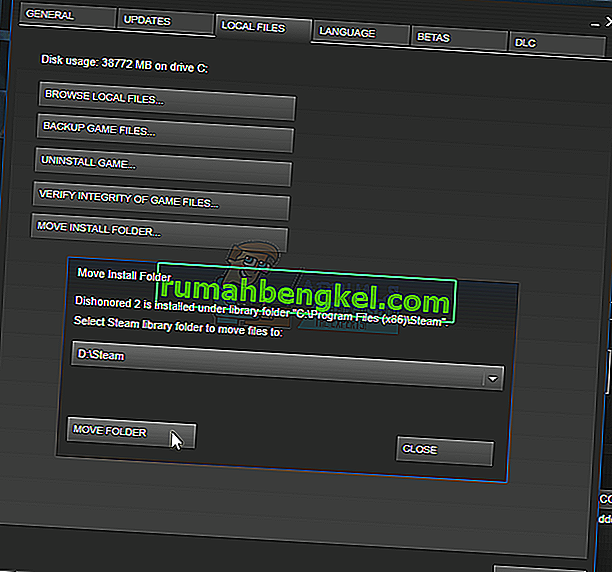
- צא מלקוח Steam.
- נווט לספריית Steam הנוכחית שלך (ברירת המחדל היא: C: \ Program Files \ Steam).
- מחק את כל הקבצים והתיקיות למעט תיקיות SteamApps ותיקיות UserData . גם אל תמחק את exe .
- גזור את כל התיקיות והדבק אותן בספרייה החדשה שהחלטת לעיל.
- הפעל את Steam והתחבר מחדש.
אם אתה נתקל בבעיות כלשהן בעת העברת תיקיית הקיטור או לאחר הפעלתה, בצע את השלבים המפורטים להלן.
- סגור את הקיטור שלך.
- דפדף למיקום שבו העברת את Steam.
- העבר את תיקיית ' SteamApps ' מאותה ספרייה לשולחן העבודה שלך.
- הסר את התקנת Steam (זה נעשה כדי להסיר את הגדרות Steam הישנות שלך מהמחשב האישי שלך).
- התקן את Steam שוב למיקום הראשוני שבחרת.
- הזז את תיקיית SteamApps בספריית Steam החדשה. פעולה זו תעתיק את כל תוכן המשחק שלך, המשחקים השמורים וההגדרות שלך.
- הפעל את Steam והזן את אישוריך.
- אמת את תקינות קבצי המשחק של Steam ותוכל לשחק
פתרון 5: בדוק סריקת דיסק
יתכן שהכונן הקשיח שמכיל את התקנת המשחק נפגם או מכיל מגזרים גרועים. אם בכונן הקשיח יש מגזרים "רעים" הוא מאט ולא ניתן לגשת לאזורים מסוימים בכונן הקשיח. לכן, אתה יכול לנסות להריץ סריקת "בדיקת דיסק" כדי לבדוק אם הכוננים לא תקינים בכונן. בשביל זה:
- לחץ בו זמנית על מקשי " Windows " + " R ".
- הקלד " cmd " בתיבת הדו-שיח ולחץ על " Enter ".
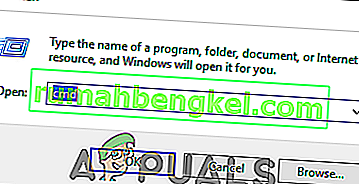
- הקלד " chkdsk c: / f " ולחץ על " Enter " כדי להפעיל אותו.
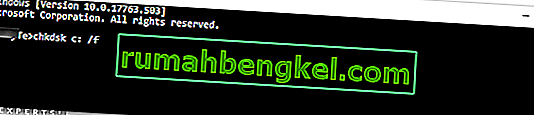
- לחץ על " Y " כדי לאשר את תזמון סריקת בדיקת הדיסק.
- המתן עד לסיום בדיקת הדיסק ובדוק אם הבעיה נמשכת.
פתרון 6: הפעל כמנהל
במקרים מסוימים, קיטור דורש הרשאות מיוחדות לגישה לתיקיות וקבצים מסוימים. אם ההרשאות המיוחדות אינן ניתנות, Windows עשוי לחסום את הגישה לתיקיה וההודעה "קובץ התוכן נעול" עשויה להופיע. לכן, בשלב זה, נפעיל את "Steam" כמנהל מערכת. בשביל זה:
- Right - לחץ על סמל הקיטור לבחור את " מאפייני האופציה".
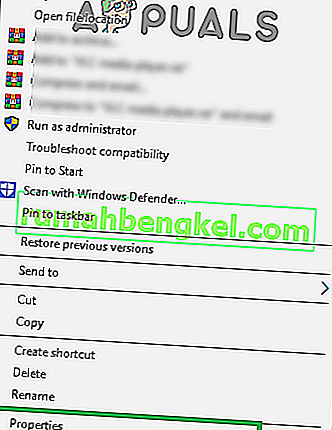
- לחץ על הכרטיסייה " תאימות " ובדוק את האפשרות " הפעל כמנהל ".
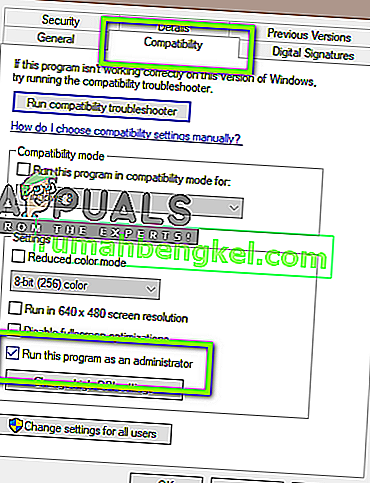
- לחץ על " החל " ואז על " אישור ".
- הפעל את Steam ובדוק אם הבעיה נמשכת.